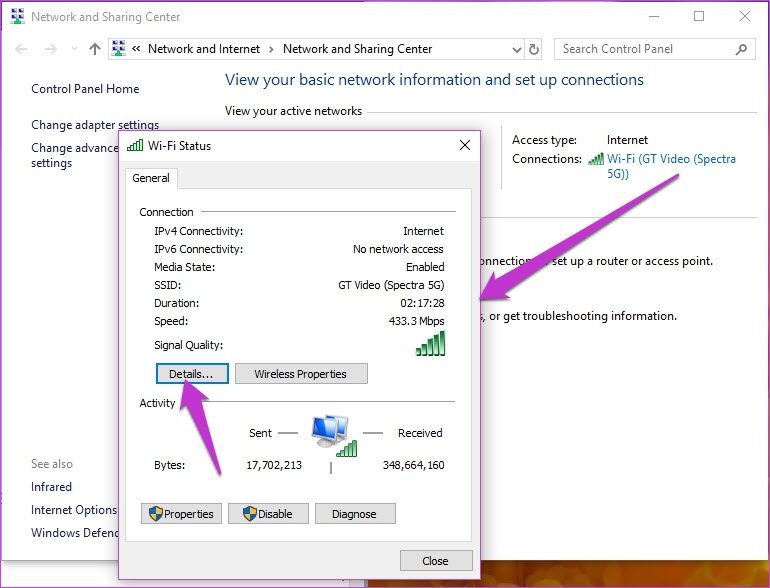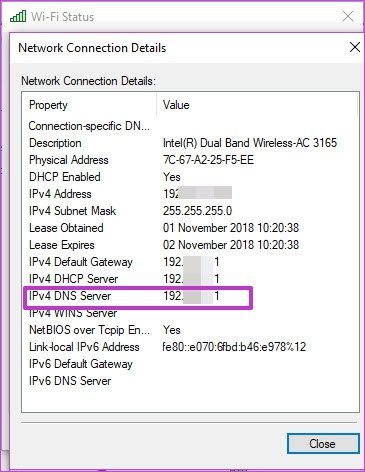MAC-, IP- en DNS-adres vinden op Windows 10
Als het gaat om het instellen van netwerkhardware op Windows 10-pc's, is het om veel redenen noodzakelijk dat u enkele basisnetwerktermen kent. MAC-, IP- en DNS-adressen zijn enkele van de meest gebruikte termen. Als u de details kent, kunt u een nieuwe router instellen of netwerkproblemen oplossen.
In dit bericht van vandaag gaan we enkele geweldige manieren onderzoeken om MAC-, IP- en DNS-adressen op Windows 10-systemen te vinden.
1. IP-adres
Wat is een IP-adres?
Een IP-adres (Internet Protocol) is een unieke identificatie in de vorm van een digitaal label voor uw systeem wanneer het verbinding maakt met een computernetwerk. Het is een reeks getallen gescheiden door punten.
Elk apparaat dat op een netwerk is aangesloten, heeft één toegewezen adres. Deze adressen bevatten details over de locatie van zowel de afzender als de ontvanger op het netwerk, net als een pakket. Elke computer krijgt een ander IP-adres wanneer verbonden met internet of lokaal op een LAN of Wi-Fi.
- Tip: Houd er rekening mee dat u uw IP-adressen kunt verbergen om ze te verbergen voor nieuwsgierige blikken.
Dus als u iets verdachts opmerkt, kunt u hulp zoeken bij IP-zoekprogramma's om de oorsprong en andere gerelateerde details te controleren.
Er zijn meer voor IP-adressen zoals verschillende soorten adressen (statisch, dynamisch, privé) en verschillende versies (IPv4 en IPv6). Gelukkig is het geen raketwetenschap om het IP-adres van uw computer te achterhalen. Je kunt het vinden via de opdrachtprompt of via Instellingen.
Een IP-adres vinden via de opdrachtprompt
Druk op Windows-toets + R om het venster Uitvoeren te openen en typ cmd om de opdrachtprompt te openen. Typ de volgende opdracht zoals weergegeven in de onderstaande schermafbeelding.
ipconfig
U ziet een of twee blokken, afhankelijk van het netwerk dat op uw computer is aangesloten (Ethernet en Wi-Fi). U ziet één blok als uw computer is verbonden met Wi-Fi of Ethernet.
Het adres dat naast het IPv4-adres wordt weergegeven, is uw IP-adres.
- Tip: De reeks cijfers naast het fysieke adres is het MAC-adres van de netwerkadapter.
Een IP-adres vinden via instellingen
Ga naar Instellingen (Windows-toets + I) en klik op Netwerk en internet. Eenmaal binnen, selecteer Wi-Fi in het linkermenu (of Ethernet als je bent verbonden via LAN).
Klik nu op Hardware-eigenschappen. Het IP-adres van het systeem verschijnt naast het IPv4-label.
2. MAC-adres
Wat is een MAC-adres?
Een Media Access Control (MAC)-adres zijn unieke adressen voor elk apparaat dat verbinding kan maken met een netwerk. In tegenstelling tot het IP-adres, dat steeds verandert bij het verbinden met verschillende netwerken, is het MAC-adres permanent. Het vertegenwoordigt het fysieke adres van uw systeem, of het nu een computer, laptop of ander netwerkapparaat is.
Een van de belangrijkste toepassingen van een MAC-adres is het identificeren van andere apparaten die in het netwerk zijn aangesloten, waarmee u apparaten kunt blokkeren voor uw thuis-/kantoor-WiFi.
Naast de bovenstaande methode zijn er nog twee andere manieren om het MAC-adres te achterhalen.
Een MAC-adres vinden via PowerShell
Als alternatief kunt u Windows Powershell gebruiken om het genoemde adres op te halen. Open PowerShell en voer de volgende opdracht in:
get-netadapter
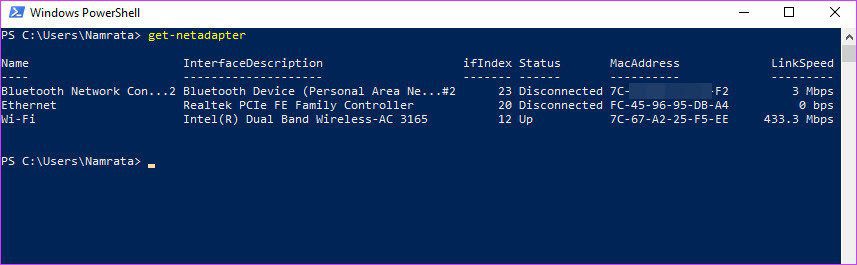
In tegenstelling tot de opdrachtprompt, worden hier niet alle details weergegeven. In plaats daarvan krijgt u basisnetwerkinformatie, waaronder Bluetooth, Ethernet en Wi-Fi-netwerkconnectiviteit.
Hoe het MAC-adres te vinden via instellingen
U kunt ook op het Wi-Fi-pictogram op de taakbalk van uw computer > eigenschappen klikken.
U krijgt het profiel van dat netwerk. Scroll naar beneden en je zult het MAC-adres kunnen zien.
3. DNS-adres
Wat is een DNS-adres
DNS of Domain Name System helpt bij het beheren en toewijzen van IP-adressen aan alle sites. Je kunt dat vergelijken met een telefoonboek. Dus wanneer een bepaalde site door uw browser wordt opgevraagd, wordt de naam gecontroleerd op de DNS-server die op zijn beurt het IP-adres naar uw browser verzendt.
Het is vermeldenswaard dat verschillende DNS-servers verschillende tijd nodig hebben om te reageren en uw browsesnelheid kunnen beïnvloeden.
Hoe vind je een DNS-adres via de opdrachtprompt
Zowel de opdrachtprompt als PowerShell kunnen worden gebruikt om het DNS-adres van de computer te vinden. Als u liever de opdrachtprompt gebruikt, typt u eerst de volgende opdracht:
ipconfig /all | findstr /R "DNS\ Servers
- Tip: Hetzelfde werkt ook in PowerShell.
 Een DNS-adres vinden via het configuratiescherm
Een DNS-adres vinden via het configuratiescherm
U kunt het DNS-adres ook vinden via het Configuratiescherm. Ga naar Instellingen en selecteer Netwerk en internet. Klik op Wi-Fi (of Ethernet) en scrol omlaag totdat je Netwerkcentrum ziet.
Tik eenmaal binnen op de netwerknaam en tik vervolgens op Details.
De waarde naast de IPv4-DNS-server is het DNS-adres van uw systeem.
Dit is
Zo kunt u het IP-adres, MAC-adres en DNS-server vinden. Als u de respectieve commando's kent om de exacte details te kennen, kunt u tijd besparen. U kunt deze adressen ook gemakkelijk gebruiken om verbindingsproblemen op te lossen of de netwerkbeveiliging te verbeteren.
Wist je dat er een manier is om erachter te komen welke DNS voor jou het snelst is? Als het antwoord nee is, vergeet dan niet het volgende bericht te bekijken.

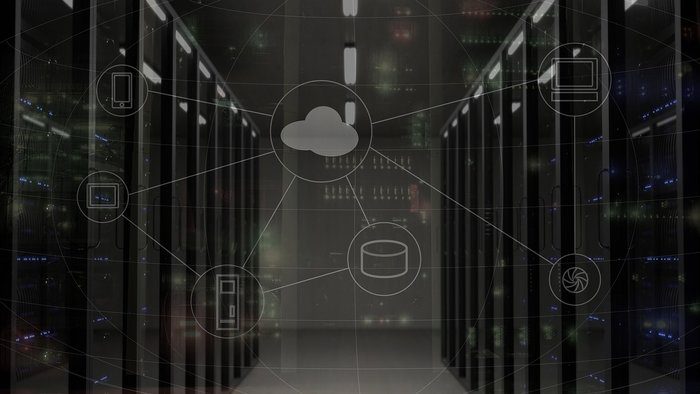
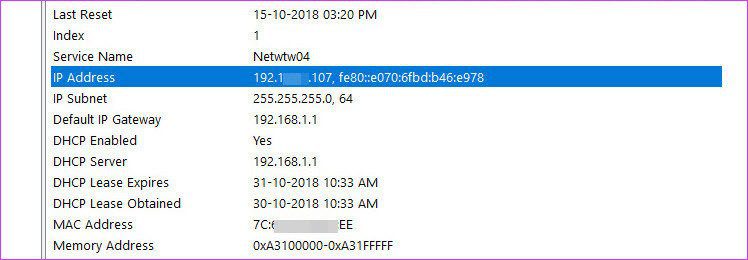

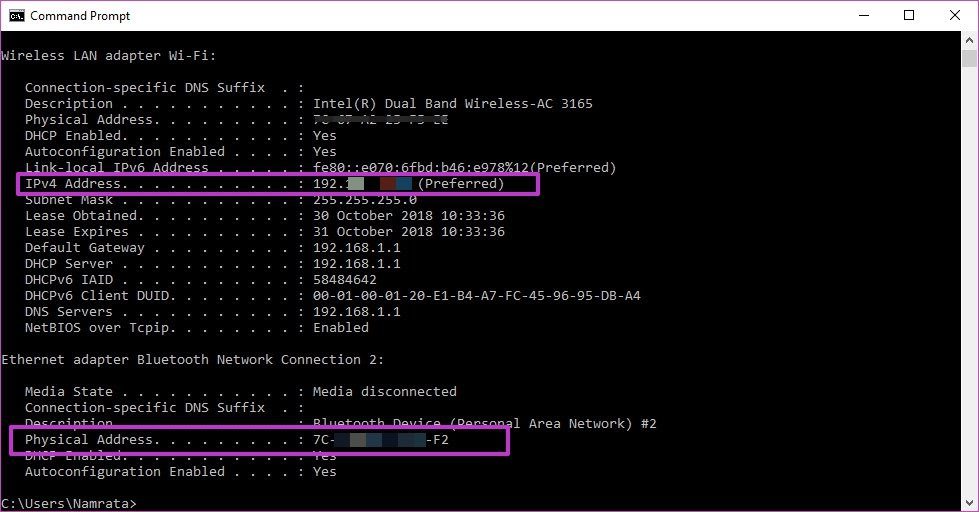
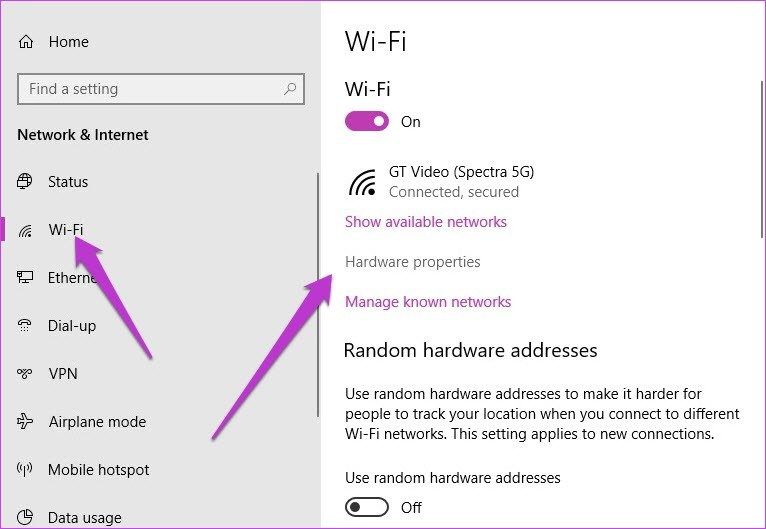
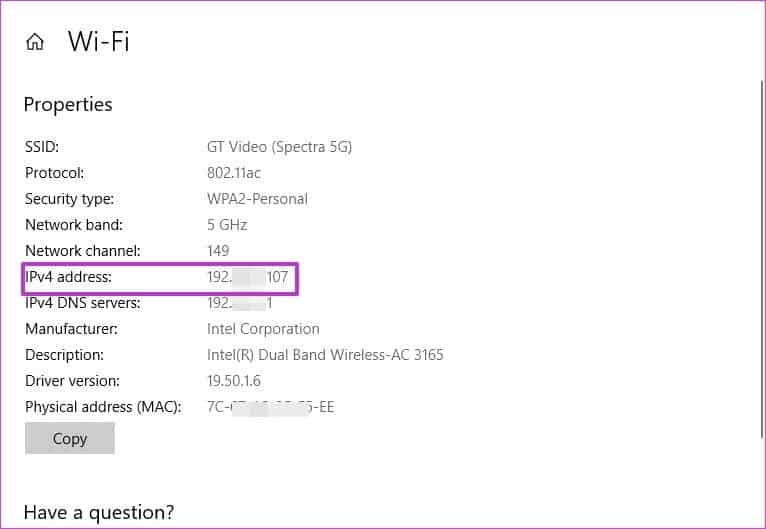

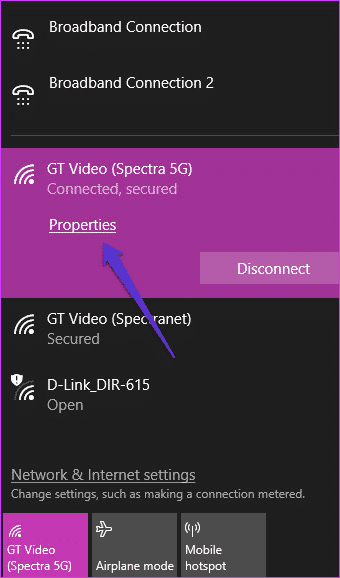
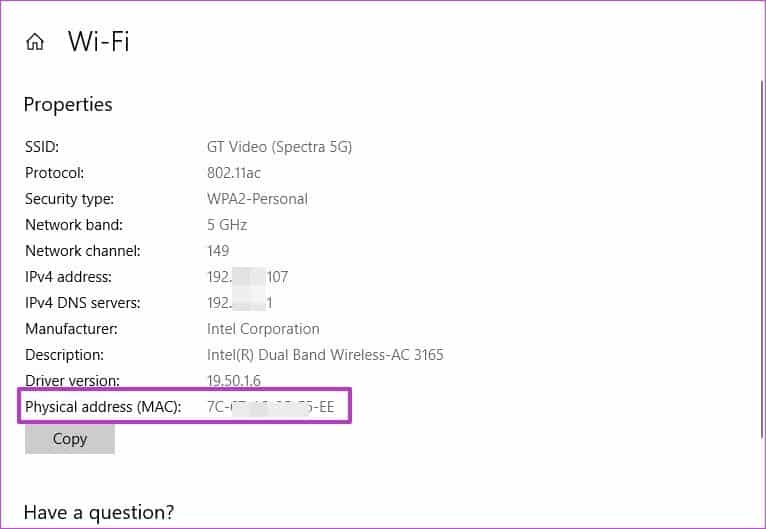
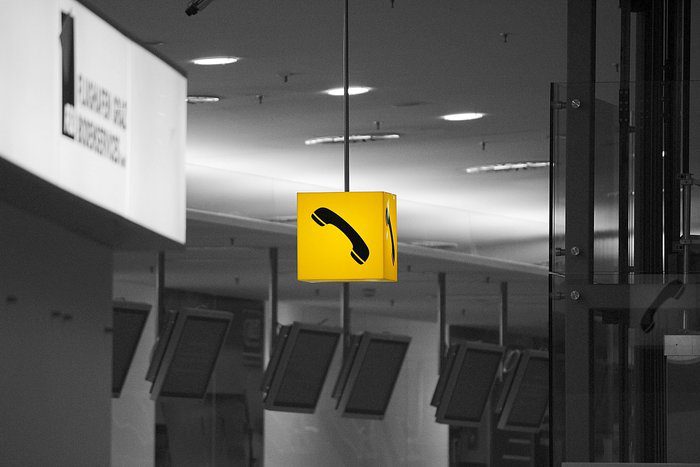
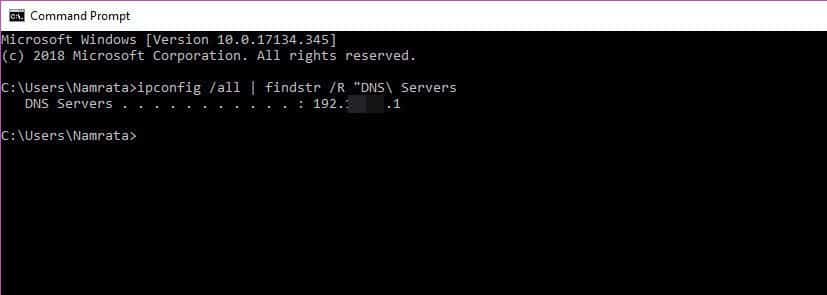 Een DNS-adres vinden via het configuratiescherm
Een DNS-adres vinden via het configuratiescherm